 파이썬으로 구글 드라이브 폴더 안의 파일들 다운로드(/w Google Drive API)
파이썬으로 구글 드라이브 폴더 안의 파일들 다운로드(/w Google Drive API)
구글 드라이브에 있는 파일들이 여러 개인 경우 한꺼번에 선택해서 다운로드를 선택하면 하나의 압축파일로 만들어져 다운로드되는 과정을 기다려야 하거나 너무 오래 걸려서 포기한 적이 있다. 파일 몇 개 정도는 클릭을 몇번하면 별도의 파일로 다운로드할 수 있으나 이게 수백개가 되니 먼가 대안을 찾기 시작했다. 프로그래밍으로 자동화 해결책으로 파이썬 라이브러리 gdown을 이용한 예제가 몇 개 보였고 이를 시도해 보았는데 여러가지 문제로 원하는 결과를 얻을 수 없었다. 시도 끝에 성공한 방법을 여기에 적어두고자 한다. 성공한 방법은 google cloud의 drive api를 이용하여 폴더의 id를 기준으로 위치한 파일들을 다운로드 하는 방법이다. 사용한 언어는 파이썬 기반이다. 구글 클라우드 drive api ..
 [tips] Windows + P 를 이용한 모니터 연결 해제
[tips] Windows + P 를 이용한 모니터 연결 해제
모니터 2대에 맥북과 데스탑 PC 사용 중에 맥북을 모니터 한대에 연결해서 쓰다가 필요시 데스크탑 PC로 모니터 입력포트를 변경해서(예를 들어 HMDI1에서 HDMI2로 바꾸어) 사용하고 있다. 문제는 윈도우즈로 2대 모니터를 쓰다가 맥북으로 쓸 경우 몇 가지 불편한 점을 만난다. 모니터 화면에 보이지 않을 뿐 윈도우즈가 그대로 모니터 상에 띄워져 있는 상태가 유지되어 실행된 화면을 나머지 윈도우에서 볼 수 없다는 점이다. 맥북화면을 연결하려고 모니터의 입력 신호를 바꾸면 모니터에 따라서 맥북과 연결하는 시간이 있다보니 계속 윈도우 화면을 다시 잡는 경우가 종종 발생한다. 개인적으로 소프트웨어로 마우스/키보드 스위치 프로그램을 사용하는데 이럴 경우 가려진 모니터 화면과 맥북 추가 화면까지 추가로 연동이 ..
현재 맥북랩탑과과 윈도우 데스크탑을 쓰고 있다. 모니터는 두 개이고 별도로 윈도우용 키보드와 마우스를 쓰다가 보니 작업을 위해 전환할 때 번거롭고 자리가 차지하는 등 비효율적이었다. 모니터1개는 맥북화면을 확장해서 쓰고 나머지 1개는 윈도우 화면을 쓰고 있다. KVM스위치같은 하드웨어적인 해결책이 아니라 먼가 소프트웨어적으로 해결하는 시도를 했는데 쓸만해서 그 방법을 적어 둔다. 일단, 블루투스 마우스와 키보드가 필요한데 마침 키레이아웃이 윈도우용 키와 맥용 키가 둘다 들어 있는 로지텍 K480이 있었고 마우스는 불루투스 동글이 있는 G304를 사용했다. 일단, 키보드, 마우스를 블루투스연결을 통해 맥북 랩탑에 연결했다. 그러면 키보드 마우스로 맥용 입력을 할 수 있다. Barrier 설치 이제 이 키보..
 [tip] 크롬(chrome)브라우저 탭 검색 기능
[tip] 크롬(chrome)브라우저 탭 검색 기능
Windows: CTRL + SHIFT + A MacOS: CMD + SHIFT + A 늦게 발견했지만 유용해서 기록해 둔다. 크롬 브라우저로 일을 하다 보면 창도 여러개 띄우고 탭도 여러개 추가해서 더이상 탭에 쓰여진 타이틀을 읽거나 아이콘도 도움이 안되는 상황이 생겼다. 창이 여러개 떠있는 경우 어느 창에 해당되는 페이지를 열어둔지 헤매는 시간이 발생했다. 그러다 보니 자연스럽게 페이지를 여러개 띄오 놓기 일수고 점점 더 탭의 갯수가 늘어나는 악순환이 생겼다. 탭을 관리하고 찾아 들어가는 기능이 있어야 하지 않나 싶었지만 바빠서 넘어가던 차에 우연히 눌러보고 와우 소리를 지르게 만든 기능이 바로 탭 검색 기능이다. 크롬 브라우저의 오른쪽 또는 왼쪽 상단에 아래 그림처럼 버튼이 있다. 윈도우즈에는 창 ..
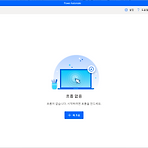 power automate로 폴더 안 zip파일들 풀기 자동화
power automate로 폴더 안 zip파일들 풀기 자동화
최근 윈도우 11 환경에서 폴더 안에 수백개의 압축 파일들을 받아 파일을 하나씩 압축 프로그램으로 열어 풀어야 하는 일이 생겼다. 프로그래밍을 해서 할 수도 있고 여러가지 방법이 있겠지만 마이크로소프트가 밀고 있는 power automate RPA로 가능하지 않을까 싶어 활용해 보기로 했다. 프로그램 실행: power automate 위 그림과 같이 흐름(flow)리스트를 선택하거나 생성할 수 있는 초기화면이다. 흐름(플로우) 만들기 새 흐름 버튼을 클릭하면 다음과 같이 흐름 이름을 입력하는 대화창이 나온다. 적당한 이름을 입력하고 '만들기' 버튼을 클릭한다. 만들어진 플로우는 다음 그림과 같이 리스트가 추가된 것을 볼 수 있다. 동시에 해당 흐름을 편집할 수 있는 윈도우가 다음 그림과 같이 나타난다. ..
https://www.lainyzine.com/ko/article/how-to-install-docker-on-wsl/#wsl-%EB%A6%AC%EB%88%85%EC%8A%A4%EC%97%90%EC%84%9C-docker-%EC%84%A4%EC%B9%98%ED%95%98%EB%8A%94-%EB%B0%A9%EB%B2%95 윈도우 WSL에서 Docker 설치하는 방법 윈도우에서는 Docker Desktop을 사용하지 않더라도 WSL 리눅스에 직접 Docker를 설치해서 사용할 수 있습니다. 이 글에서는 WSL 리눅스에 Docker Engine을 직접 설치하고 사용하는 방법을 소개합니다. www.lainyzine.com
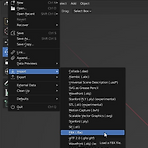 [TIPS] 블렌더 blender 단축키 부여해 반복 기능 편하게 쓰기
[TIPS] 블렌더 blender 단축키 부여해 반복 기능 편하게 쓰기
블랜더를 이용해 FBX파일을 열어서 확인해 볼 필요가 생겼습니다. 방법은 메뉴를 선택하면 File >> Import >> FBX(.fbx)를 선택하면 대화창이 나타나서 해당 FBX파일을 선택하고 더블클릭하거나 Import FBX 버튼을 누르면 임포트가 됩니다. 문제는 이걸 수십 수백개를 해야할 때 매번 메뉴를 따라가서 선택하자니 비효율적인거 같아서 단축키가 있나 봤더니 당연하지만 수십개는 족히 넘을 메뉴에 단축키가 부여되어 있지는 않고 특히 제가 필요한 FBX 임포트 기능에는 단축키가 없었습니다. 어떻게 해야 하나 찾아 보다가 방법을 찾아 냈습니다. 1. 먼저 원하는 메뉴까지 가서 오른쪽 마우스 클릭하면 다음과 같은 세가지 메뉴가 뜹니다. 이중에서 Assign Shortcut 메뉴를 선택합니다. 2. 선..
- Total
- Today
- Yesterday
- 메이커
- opencv
- Maker
- docker
- ssh
- nodejs
- Streamlit
- WSL
- 우분투
- Stable Diffusion
- Fusion360
- Python
- Arduino
- ubuntu
- 3d프린터
- MicroBit
- cura
- tensorflow
- git
- vscode
- Linux
- 단축키
- conda
- vvvv
- nvidia
- 한글
- CAD
- fablab
- 파이썬
- comfyUI
| 일 | 월 | 화 | 수 | 목 | 금 | 토 |
|---|---|---|---|---|---|---|
| 1 | 2 | 3 | 4 | 5 | ||
| 6 | 7 | 8 | 9 | 10 | 11 | 12 |
| 13 | 14 | 15 | 16 | 17 | 18 | 19 |
| 20 | 21 | 22 | 23 | 24 | 25 | 26 |
| 27 | 28 | 29 | 30 |
